Odzyskaj utracone / usunięte dane z komputera, dysku twardego, dysku flash, karty pamięci, aparatu cyfrowego i innych.
Sprawdzony sposób odzyskiwania danych z sformatowanego zewnętrznego dysku twardego
 Zaktualizowane przez Lisa Ou / 16 kwietnia 2021 09:15
Zaktualizowane przez Lisa Ou / 16 kwietnia 2021 09:15Jeśli przez pomyłkę usuniesz pliki, możesz przeciągać i upuszczać pliki z Kosz na śmieci or Kosz z powrotem na pulpit. Jeśli nie możesz ich znaleźć, nadal możesz użyć odzyskiwanie kosza aby je odzyskać.
Jednak, nie możesz znaleźć tych plików po sformatowaniu zewnętrznego dysku twardego. Twój zewnętrzny dysk twardy jest już czysty i pusty jako nowy. Ale nie martw się o to. Nadal jest możliwe odzyskać dane z sformatowanego dysku twardego na komputerze Mac lub PC.
W tym artykule przedstawiono proste kroki do odzyskania plików z sformatowanego dysku twardego i partycji tutaj. Właściwie możesz sformatować zewnętrzny dysk twardy bez utraty danych. Jedyne, co musisz zrobić, to przestać korzystać z zewnętrznego dysku twardego.
W przeciwnym razie sformatowane dane mogą zostać nadpisane na stałe.


Lista przewodników
1. Przegląd odzyskiwania formatu dysku twardego
Możesz przez pomyłkę sformatować zewnętrzny dysk twardy bez tworzenia kopii zapasowej. Cóż, istnieje wiele innych sytuacji, w których musisz sformatować dysk twardy. W rezultacie wszystkie twoje cenne pliki są nagle wymazywane.
Oto typowe powody, które mogą wyjaśnić, dlaczego zewnętrzny dysk twardy wymaga sformatowania.
- Błędy oprogramowania wewnętrznego. (System nie może wykryć ani uzyskać dostępu do zewnętrznego dysku twardego.)
- Niestabilny zasilacz. (Zbyt wysokie lub zbyt niskie napięcie może spowodować, że dysk twardy przestanie działać.)
- Awaria wewnętrzna. (Twój zewnętrzny dysk twardy może być uszkodzony lub niedostępny z powodu awarii mechanicznych).
- Niewłaściwa obsługa. (Wyciągnij gwałtownie zewnętrzny dysk twardy bez gwałtownego wysuwania).
Wszystkie powyższe przyczyny mogą spowodować awarię zewnętrznego dysku twardego i uniemożliwić jego działanie. Dlatego musisz sformatować zewnętrzny dysk twardy, aby rozwiązać te problemy.
Cóż, usunięte pliki nadal istnieją w oryginalnym miejscu jako niewidoczny stan. Dzięki temu można odzyskać sformatowany zewnętrzny dysk twardy na komputerach Mac i PC przed zapisaniem nowych plików. Jeśli zapisujesz lub edytujesz nowe pliki na sformatowanym dysku twardym, istnieje możliwość odzyskiwanie danych z twardego dysku zostanie znacznie zredukowana.

2. Jak odzyskać dane ze sformatowanego zewnętrznego dysku twardego dla komputerów Mac i PC
Za pomocą FoneLab Data Retriever, możesz selektywnie odzyskać sformatowany dysk twardy na komputerze Mac lub PC. Obsługiwane typy danych do odzyskania obejmują zdjęcia, pliki audio, filmy i inne. Możesz przeskanować sformatowany zewnętrzny dysk twardy, aby znaleźć plik, który chcesz szybko odzyskać.
Oczywiście obsługiwane jest również odzyskiwanie danych z sformatowanego zewnętrznego dysku twardego 160 GB lub nawet wyższego.
Ponadto możesz uruchomić funkcję Retriever danych odzyskać dane z dysku flash partycji, karta pamięci i inne dyski wymienne. Bez względu na to, dlaczego pliki znikają lub są niedostępne, zawsze możesz odzyskać pliki docelowe w oryginalnej jakości.
Jednym słowem, Data Retriever to najlepsze oprogramowanie do odzyskiwania danych dla systemów operacyjnych Windows i Mac.
1. Główne cechy oprogramowania do odzyskiwania dysku twardego
- Odzyskaj wszystkie formaty filmów, dokumentów, muzyki, e-maili, zdjęć i innych plików z sformatowanego zewnętrznego dysku twardego.
- Wykonaj odzyskiwanie dysku twardego na prawie wszystkich scenariuszach utraty danych.
- Odzyskaj dane z dysku twardego, dysku flash, kamery cyfrowej i innych przenośnych dysków po sformatowaniu.
- Obsługa wielu marek zewnętrznych dysków twardych, w tym Seagate, Western Digital, SanDisk itp.
- Odzyskaj przypadkowo sformatowany zewnętrzny dysk twardy w systemach Windows 10 / 8.1 / 8 / 7 / Vista / XP oraz Mac 10.7 i nowszych (dołączono macOS Mojave).
FoneLab Data Retriever - odzyskaj utracone / usunięte dane z komputera, dysku twardego, dysku flash, karty pamięci, aparatu cyfrowego i innych.
- Łatwe odzyskiwanie zdjęć, filmów, dokumentów i innych danych.
- Wyświetl podgląd danych przed odzyskaniem.
2. Jak odzyskać usunięte pliki z zewnętrznego dysku twardego po sformatowaniu na komputerze Mac
Krok 1Uruchom oprogramowanie do odzyskiwania zewnętrznego dysku twardego Mac
Bezpłatne pobieranie i instalacja Oprogramowanie do odzyskiwania danych Mac. Kliknij Start wejść do interfejsu odzyskiwania danych Mac. Następnie podłącz zewnętrzny dysk twardy do komputera za pomocą kabla USB. Upewnij się, że może zostać wykryty przez komputer Mac.
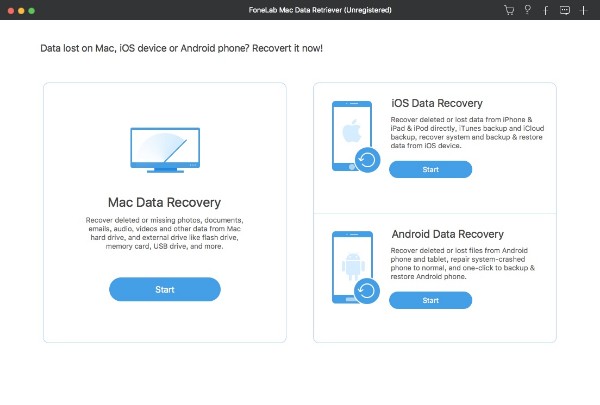
Krok 2Wybierz typy danych i dysk twardy
Wybierz typ pliku, z którego chcesz odzyskać dane Obraz, Audio, Wideo, E-mail, dokument i Pozostałe. Możesz sprawdzić wszystkie typy plików, aby odzyskać dane ze sformatowanego zewnętrznego dysku twardego Mac. Później musisz wybrać nazwę zewnętrznego dysku twardego Dyski wymienne.
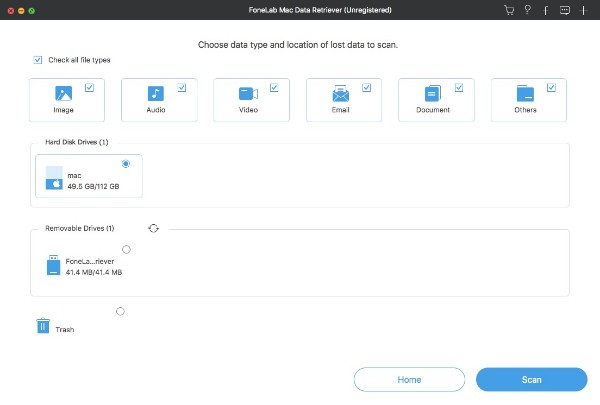
Krok 3Przeskanuj sformatowany zewnętrzny dysk twardy
Domyślny tryb skanowania to szybkie skanowanie. Tak więc, gdy klikniesz Scan w prawym dolnym rogu okna oprogramowanie do odzyskiwania danych Mac zacznie szybko skanować wybrane elementy. Jeśli chcesz uzyskać więcej możliwych wyników, możesz wybrać Głębokie skanowanie dokładnie zeskanować sformatowany zewnętrzny dysk twardy na komputerze Mac. W związku z tym proces zajmuje więcej czasu.
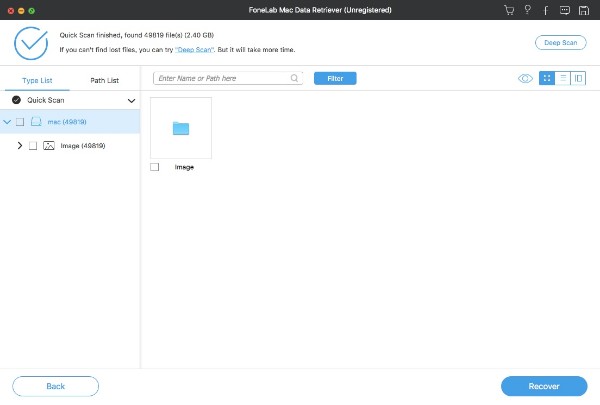
Krok 4Wyświetl podgląd i wybierz pliki do odzyskania
Teraz możesz zobaczyć pliki do odzyskania w kategoriach. Otwórz jeden folder, aby zobaczyć wszystkie usunięte i istniejące pliki. Możesz dwukrotnie kliknąć dowolny plik, aby wyświetlić szczegółowe informacje. Jeśli chcesz znaleźć jeden plik z różnych podobnych elementów, możesz użyć wyszukiwarki na górze. Ponadto możesz kliknąć FILTRY aby ustawić informacje o filtrze z rozszerzeniem, rozmiarem pliku, datą utworzenia i datą modyfikacji.
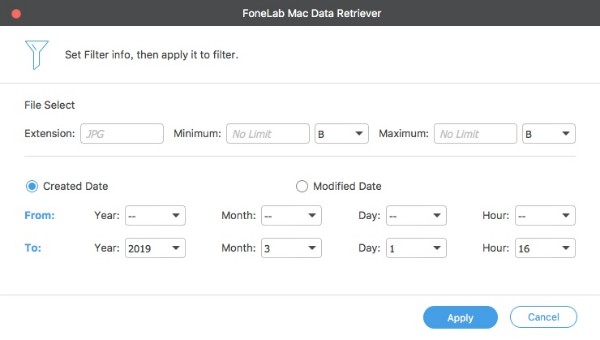
Krok 5Odzyskaj dane ze sformatowanego zewnętrznego dysku twardego na komputerze Mac
Po wszystkich dostosowaniach możesz kliknąć Recover odzyskać sformatowany zewnętrzny dysk twardy na komputerze Mac bez utraty danych. Uważaj, aby nie zapisywać odzyskanych plików bezpośrednio na tym samym sformatowanym zewnętrznym dysku twardym. Możesz wykonać kopię zapasową na innym dysku twardym, aby uniknąć nadpisywania danych.
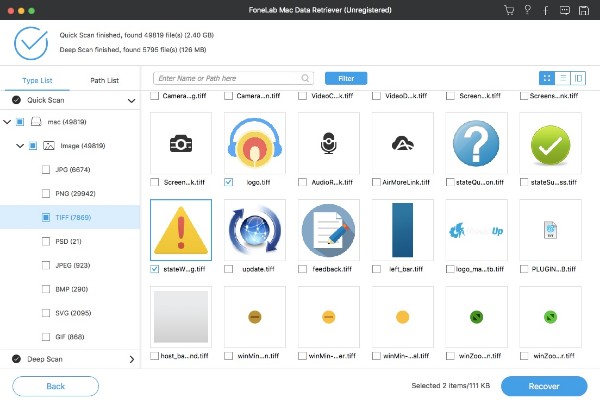
Dzięki niemu możesz łatwo odzyskać usunięte wiadomości iMessages na komputerze Maclub odzyskać ukryte pliki na komputerze Mac faktycznie.
Podsumowując, można odzyskać dane z sformatowanego zewnętrznego dysku twardego na komputerach Mac i PC z powodu awarii sprzętu lub oprogramowania. Bez względu na formatowanie zewnętrznego dysku twardego musisz jak najszybciej odzyskać sformatowane dane. Po prostu przestań używać sformatowanego zewnętrznego dysku twardego i uruchom Data Retriever, aby uratować dane już teraz.
FoneLab Data Retriever - odzyskaj utracone / usunięte dane z komputera, dysku twardego, dysku flash, karty pamięci, aparatu cyfrowego i innych.
- Łatwe odzyskiwanie zdjęć, filmów, dokumentów i innych danych.
- Wyświetl podgląd danych przed odzyskaniem.
